Windows10系统之家 - 安全纯净无插件系统之家win10专业版下载安装
时间:2017-09-07 15:41:40 来源:Windows10之家 作者:huahua
最近有用户反馈遇到了win10无法添加pin码的问题,提示:0x80190001,同时使用windows反馈中心也无法打开,提示无法加载你向我们发送反馈所需的信息,请检查你的连接,然后重试。win10无法添加pin码提示错误0x80190001怎么办?其实这是网络不便引起的,首先要确保当前网络是否正常,下面介绍win10无法添加pin码的解决方法。
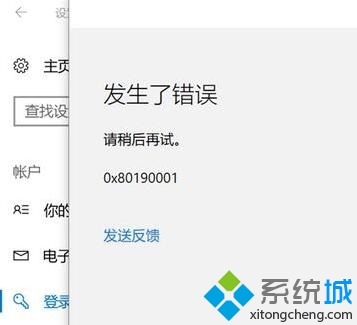
1、在开始菜单上单击右键,选择【命令提示符(管理员)】,如果开始菜单右键没有该选项,则在小娜搜索框中输入“cmd”,在出现的“命令行提示符”,右击“以管理员身份运行”;
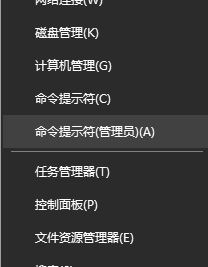
2、在命令提示符框中输入:netsh int ip reset 按下回车键;#f#
3、接着输入:netsh winsock reset 命令按下回车键尝试重置网络,重置完成后记得重启计算机,重启后查看是否可以正常设置,若问题依旧继续往下看;

4、在任务栏网络图标上单击右键,选择【打开网络和共享中心】;
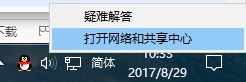
5、在打开的网络共享中心点击 当前使用连接的网络,无线的话选择wlan当前连接的wifi名,有线的选择以太网,在弹出的状态界面点击 属性;
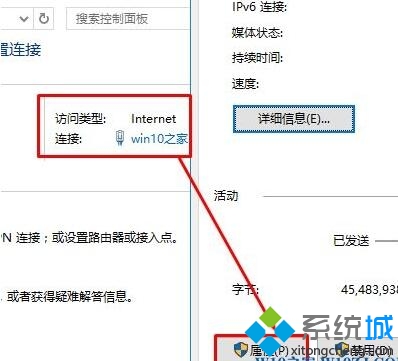
6、选中 internet 协议版本4(TCP/IPv4),点击【属性】;
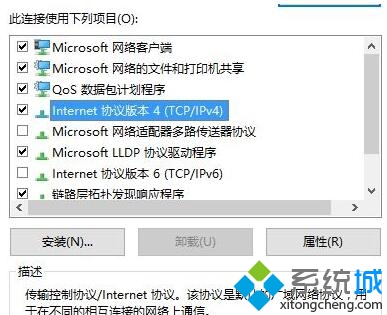
7、点击 使用下面的 DNS 服务器地址,将DNS服务器手动设置为”4 2 2 2“和”4 2 2 1“,单击确定 -- 确定。
以上就是win10无法添加pin码提示错误0x80190001怎么办的介绍了。如果还有问题的话,系统城小编建议您现在设置中关闭一下Windows hello,再重新打开尝试是否可以正常。
相关文章
热门教程
热门系统下载
热门资讯





























